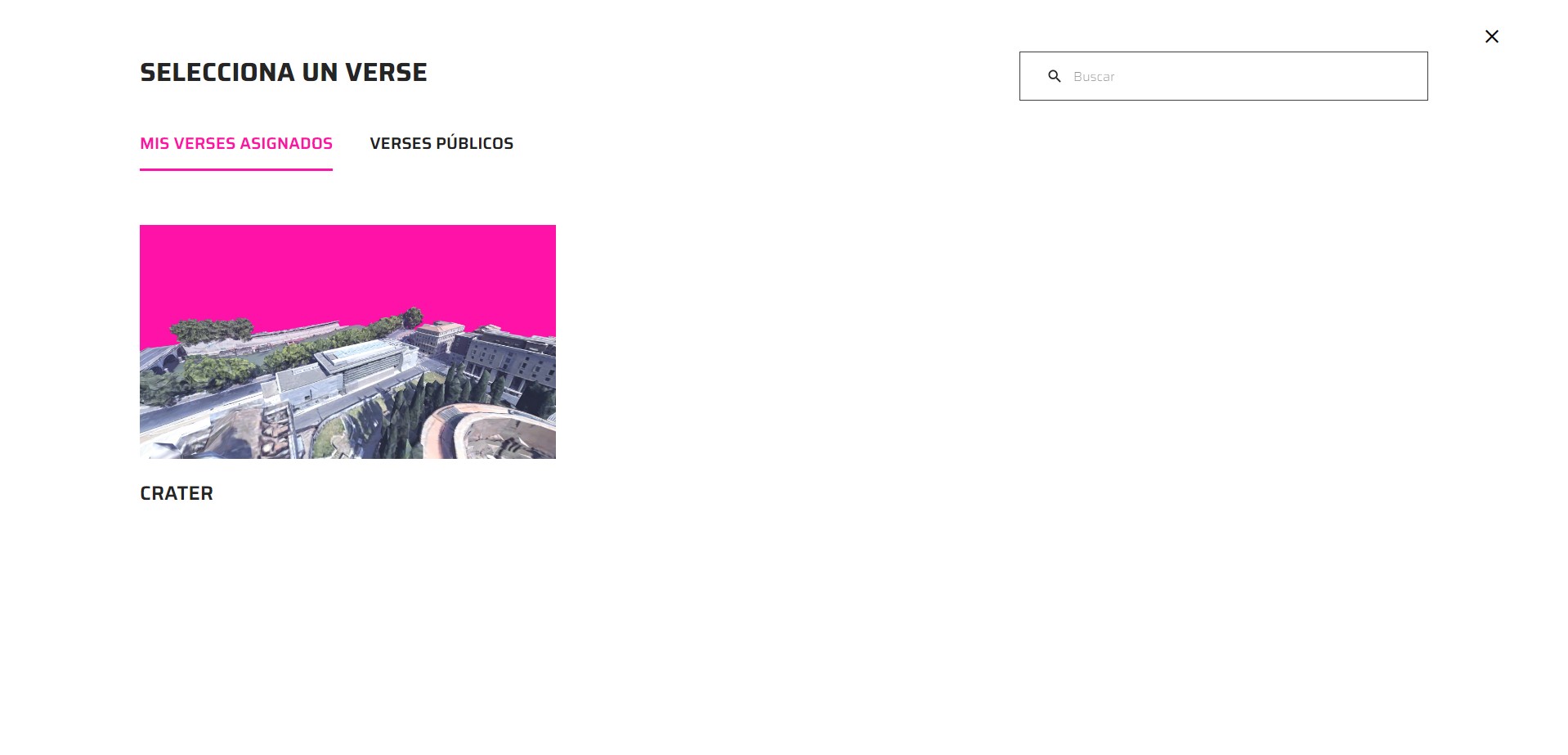Manejo de grupos
Si has recibido una invitación para unirte a un grupo en nuestra plataforma, es importante que te familiarices con las funciones clave asociadas con estos. En esta sección, explicaremos cómo agregar escenas a un grupo, las funciones especiales disponibles para los líderes del grupo y cómo hacer públicas las escenas dentro de un grupo.
Agregar escenas a un grupo
Cuando has sido invitado o añadido a un grupo, es necesario que aceptes la invitación para poder contribuir con escenas. Una vez que aceptes la invitación, las escenas que añadas al grupo serán visibles para el líder del grupo. Para lograrlo, simplemente sigue estos pasos:
Primero, crea o abre la escena que quiere añadir a un grupo.
Haz click en la opción "Publish Verse".
Antes de guardar y publicar tu escena, verifica el menú desplegable.
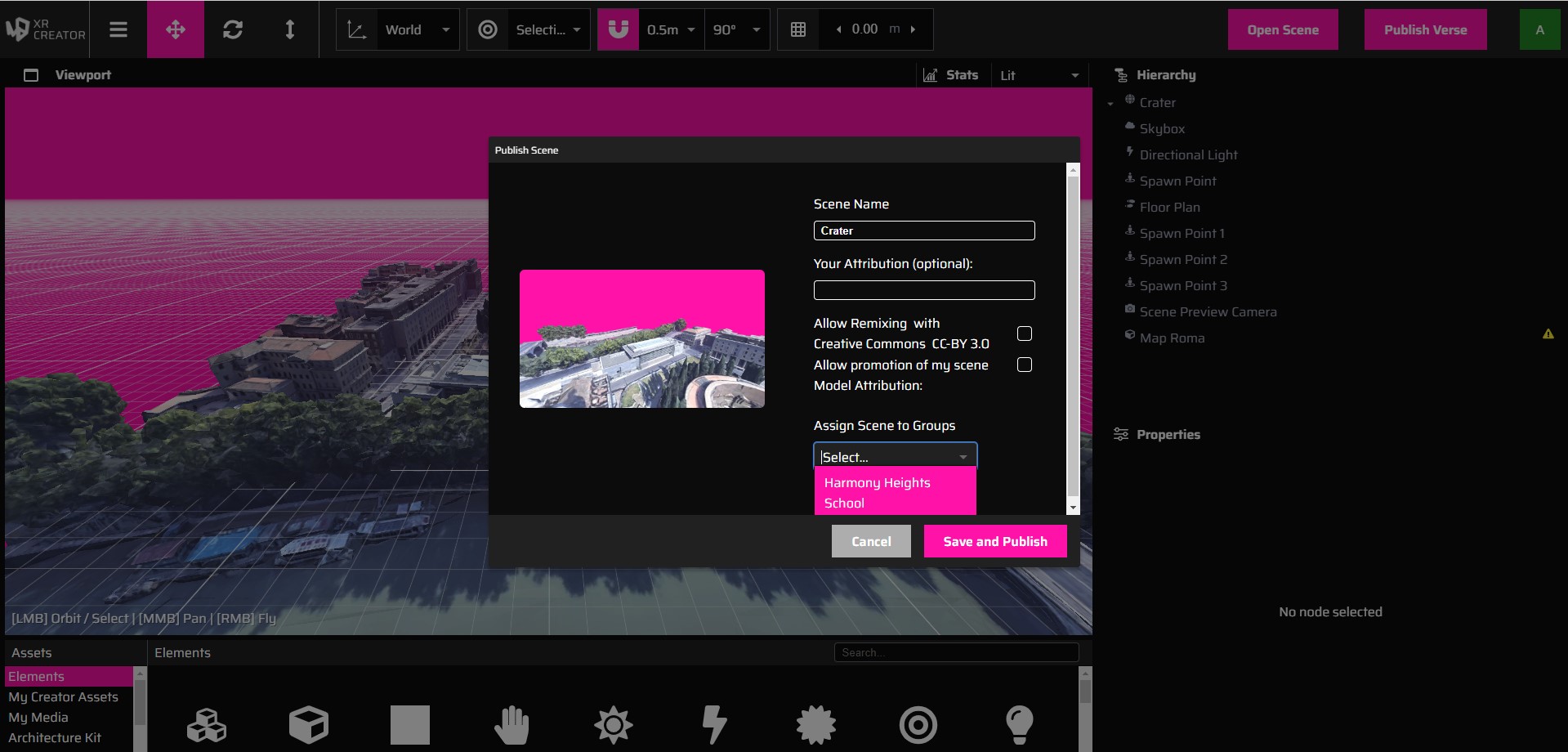
Selecciona el grupo específico al que deseas agregar la escena.
Completa el proceso de publicación.
Una vez que hayas terminado, la escena aparecerá en la página de gestión de grupo, donde el líder del grupo podrá acceder a ella.
Importante: cuando hayas sido invitado o agregado a un grupo, es esencial que aceptes la invitación para poder contribuir con escenas y recibir permisos adicionales. Si no ves el menú desplegable de "Assign Scene to Group", asegúrete de buscar la invitación en tu correo y aceptarla.
Características del líder del grupo
Si resulta que eres el líder de un grupo dentro de nuestra plataforma, disfrutarás de privilegios adicionales. Exploremos estas opciones:
- Se agregará una nueva sección a tu barra lateral.
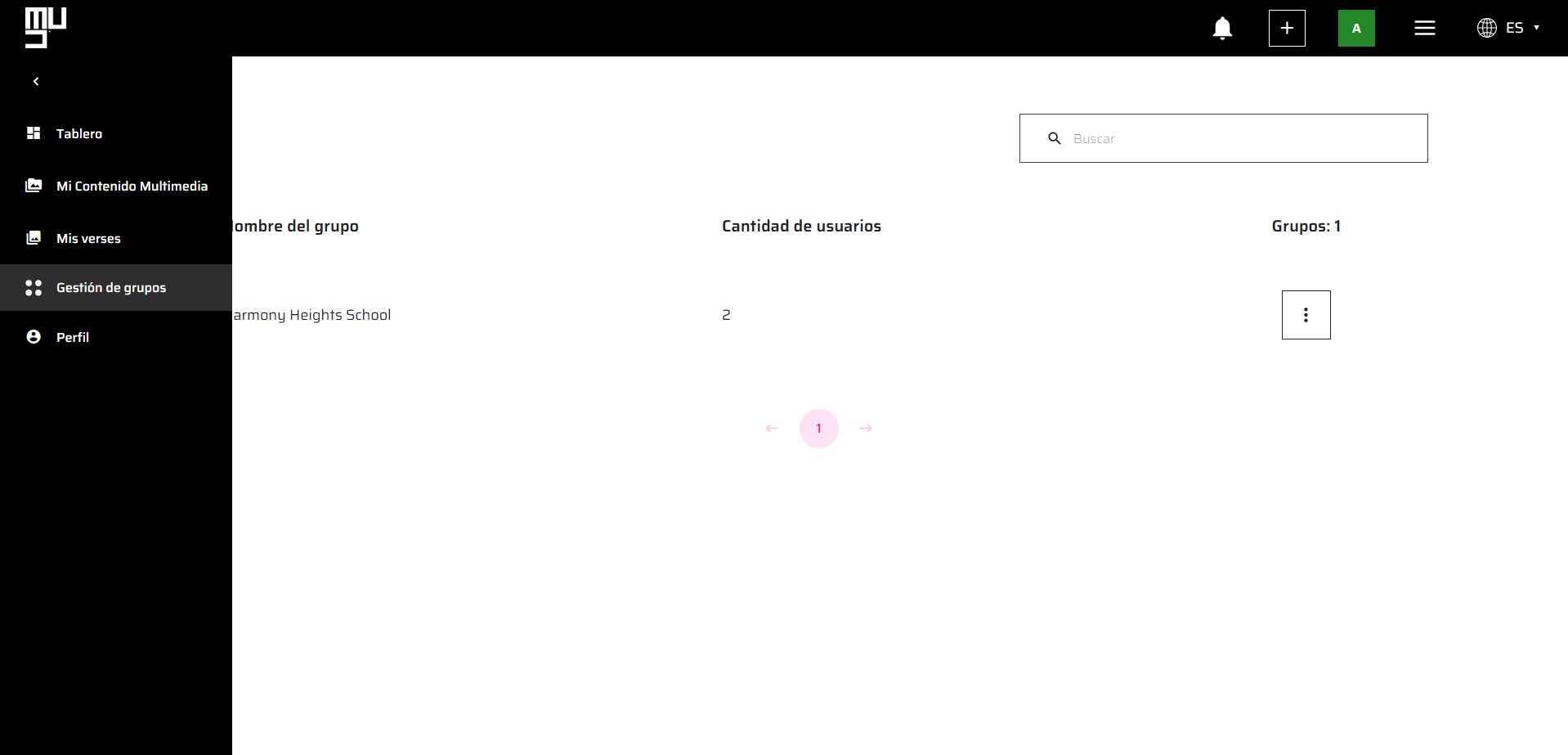
- Dentro de esta sección, encontrarás una lista de todos los grupos que manejas, junto con los usuarios y las escenas que los miembros del grupo han agregado.
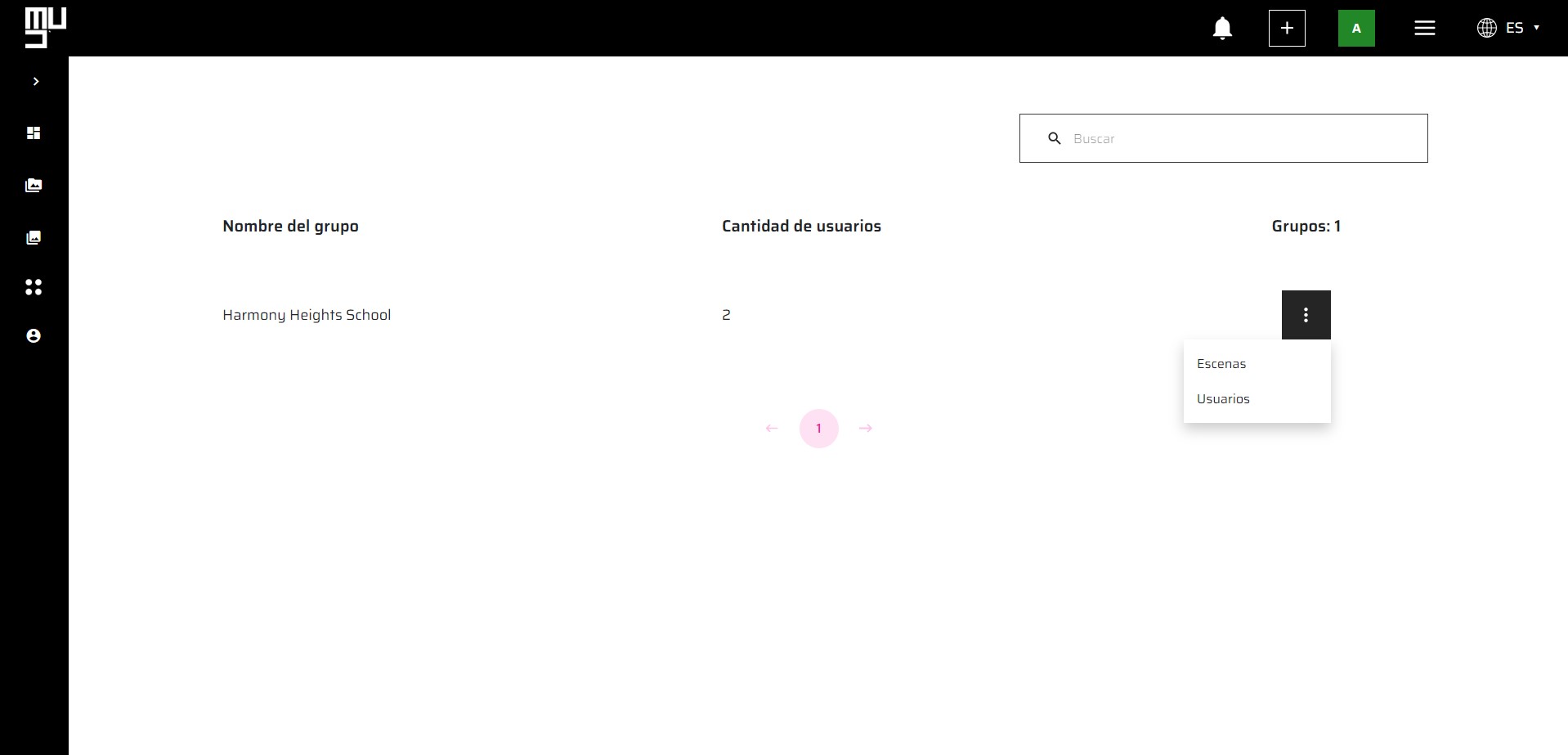
- Para identificar fácilmente qué escenas pertenecen a cada usuario, el nombre del usuario se muestra debajo del nombre de la escena.
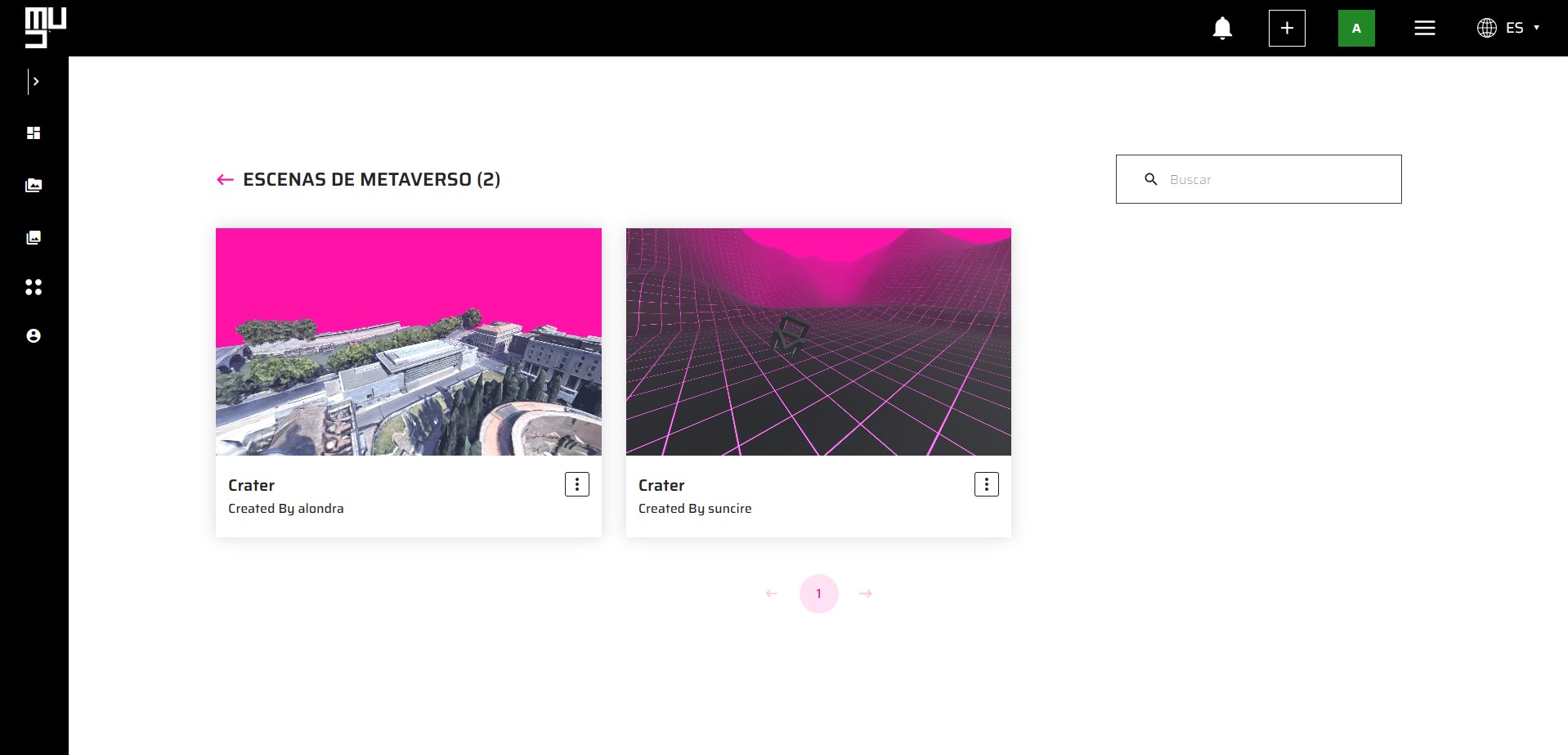
- Además, puedes ver la lista de usuarios que han sido agregados al grupo y han aceptado la invitación. También tienes la opción de invitar a nuevos usuarios.
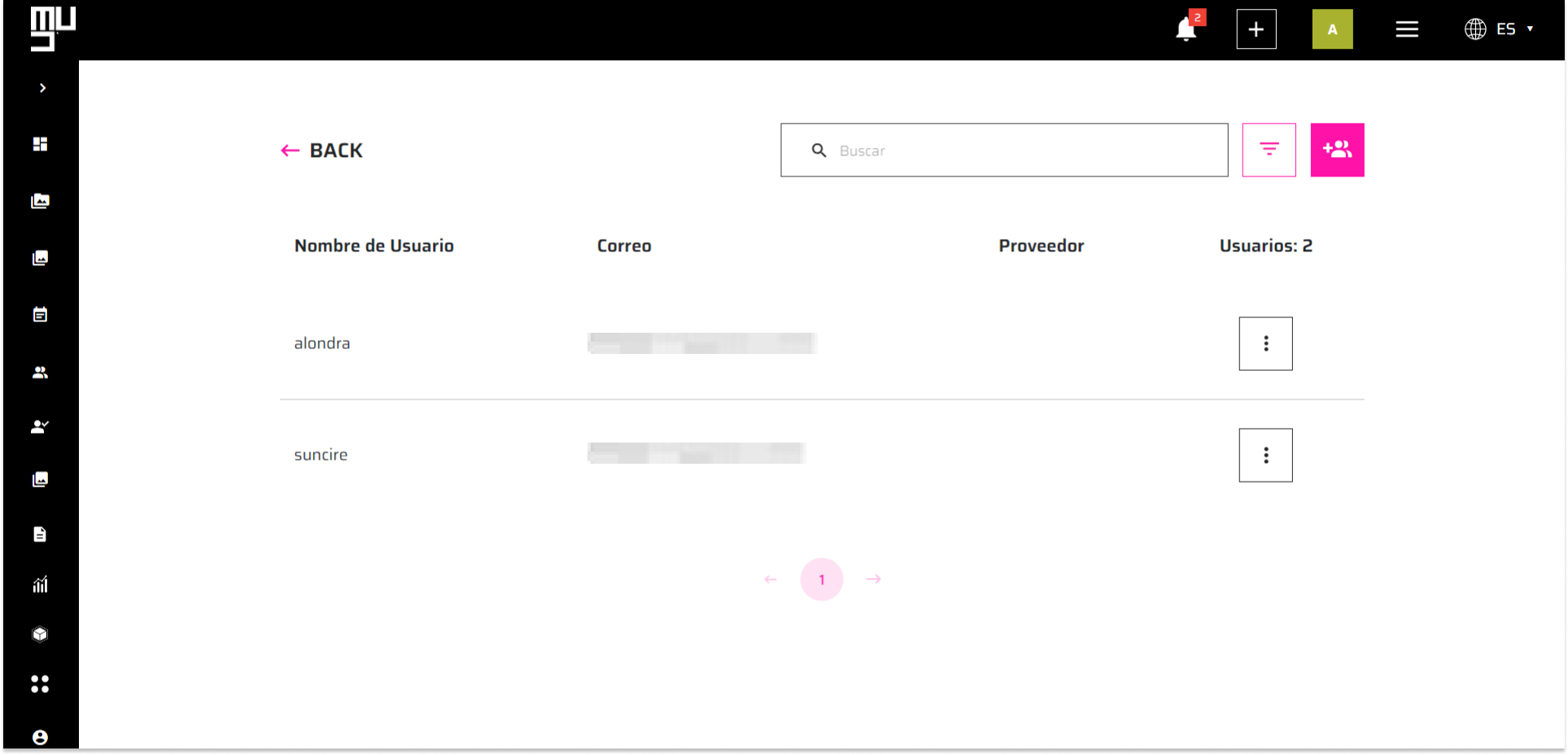
Hacer escenas públicas
Como líder de grupo, tienes la autoridad para hacer que las escenas sean públicas.
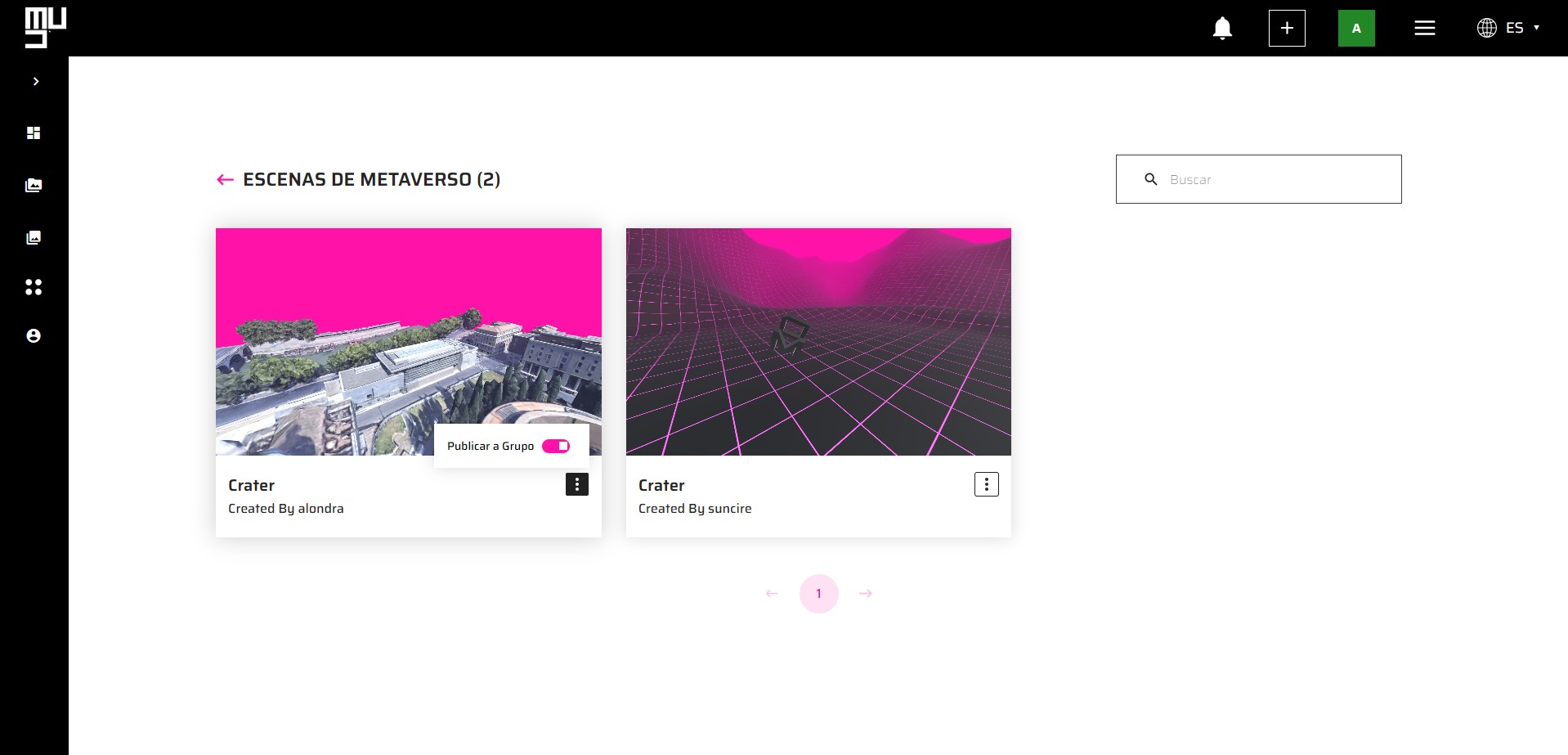
Esto significa que las escenas serán accesibles en los "Espacios Asignados" de todos los miembros del grupo. Pueden utilizar estas escenas para crear reuniones y mantenerse actualizados sobre los últimos cambios.